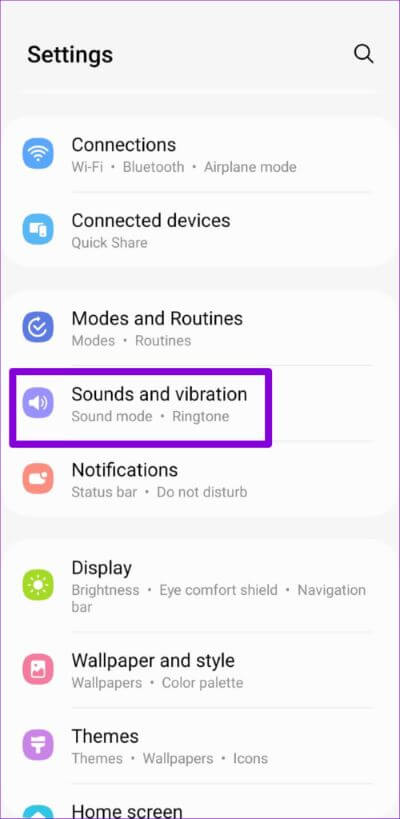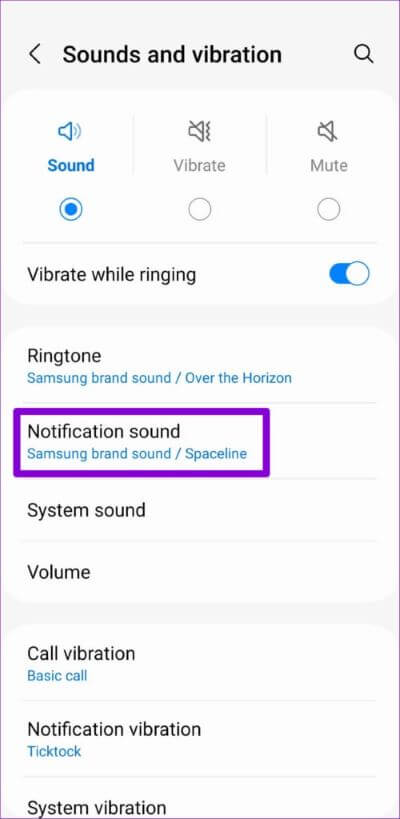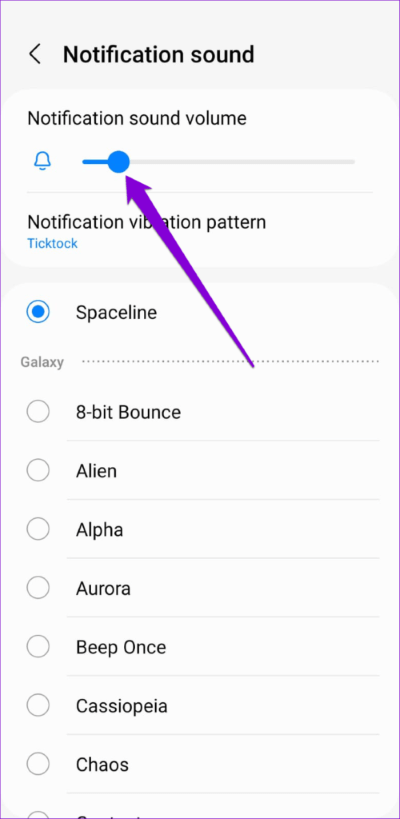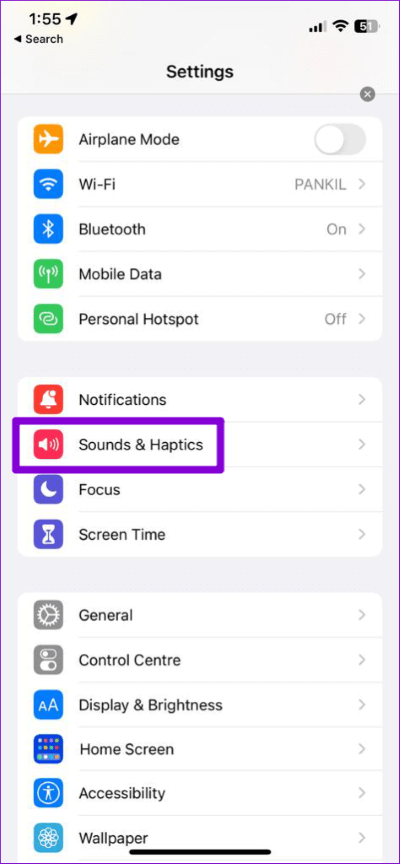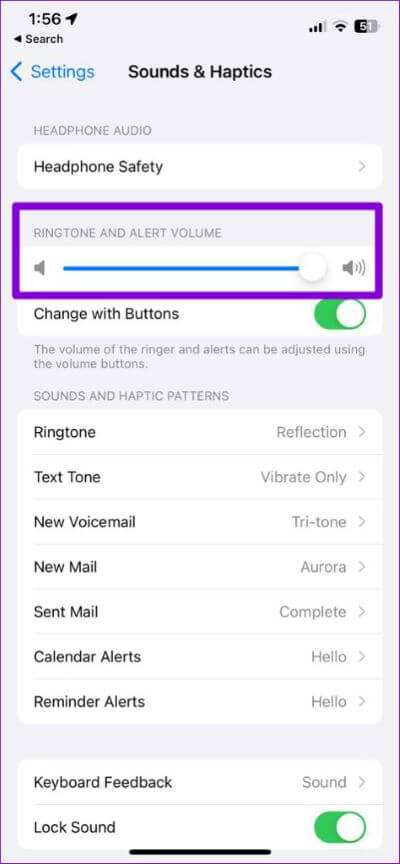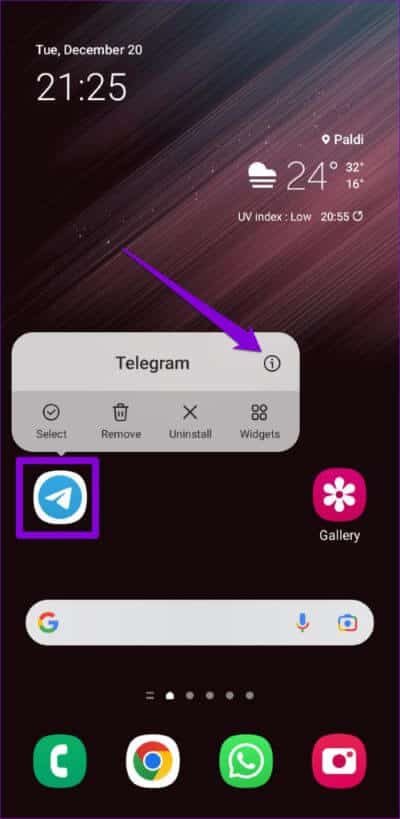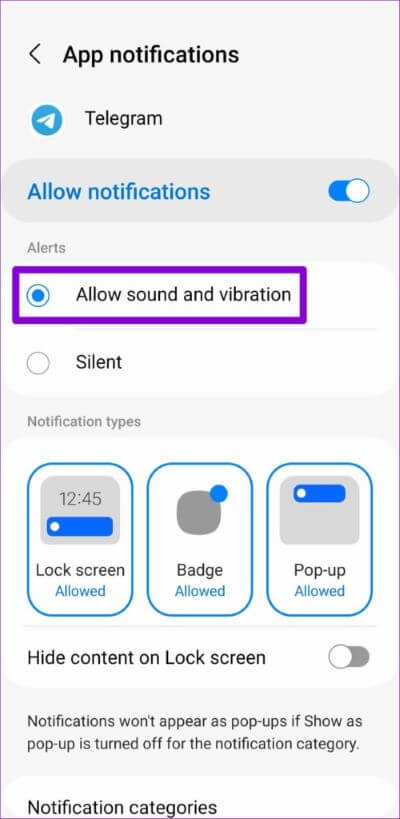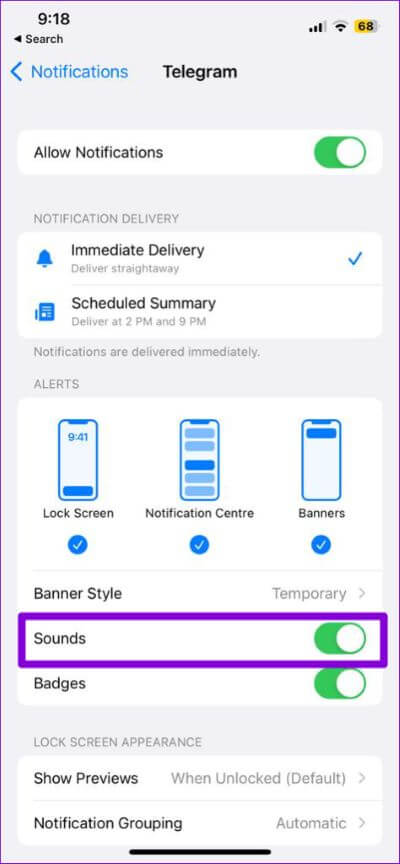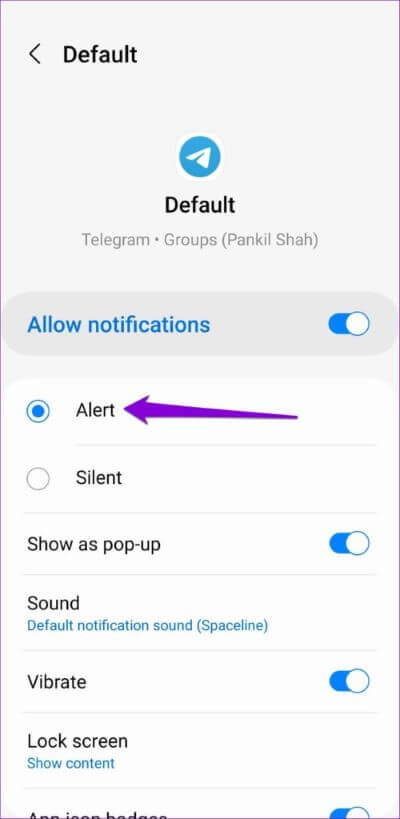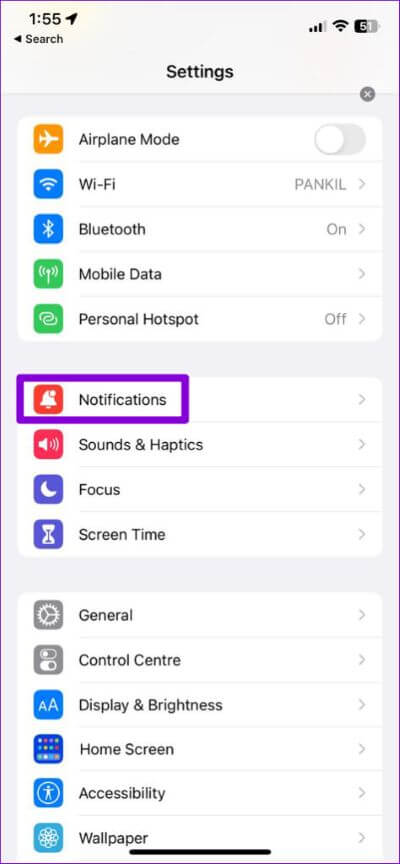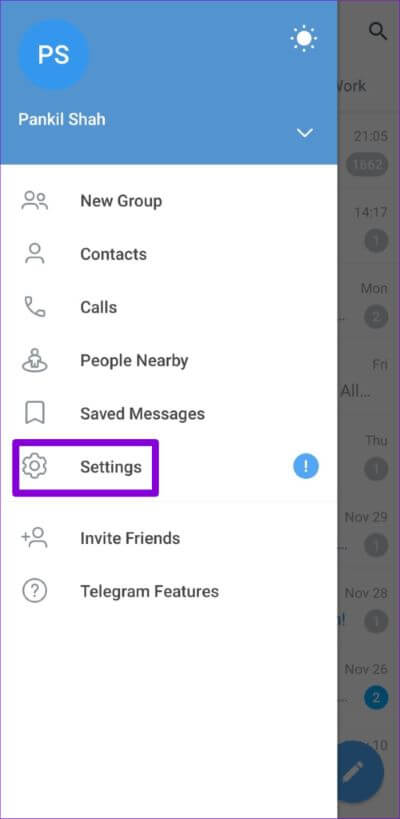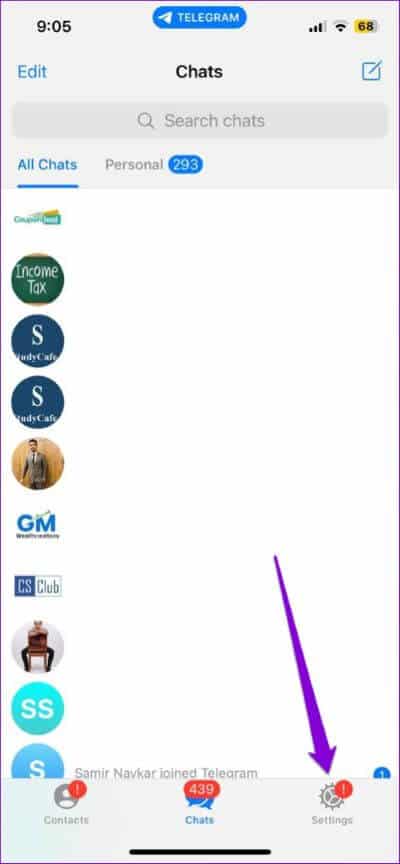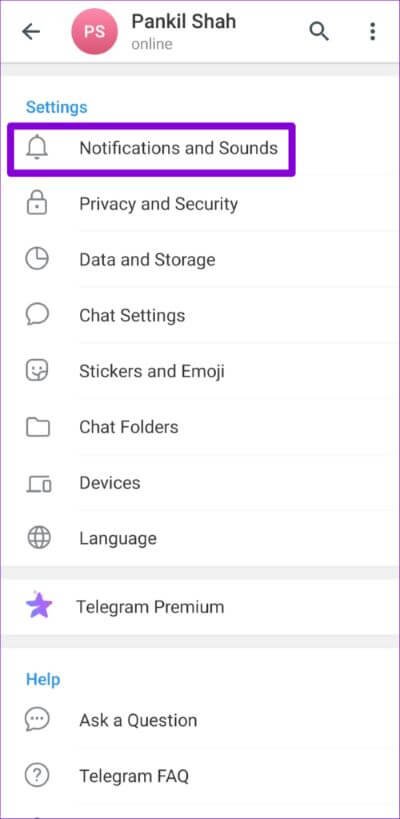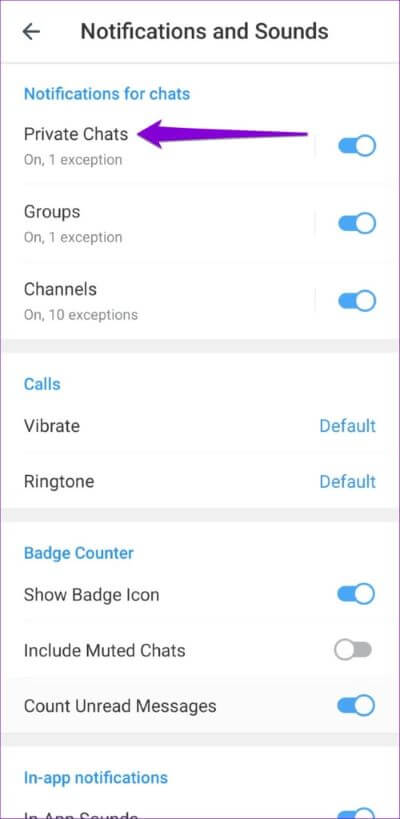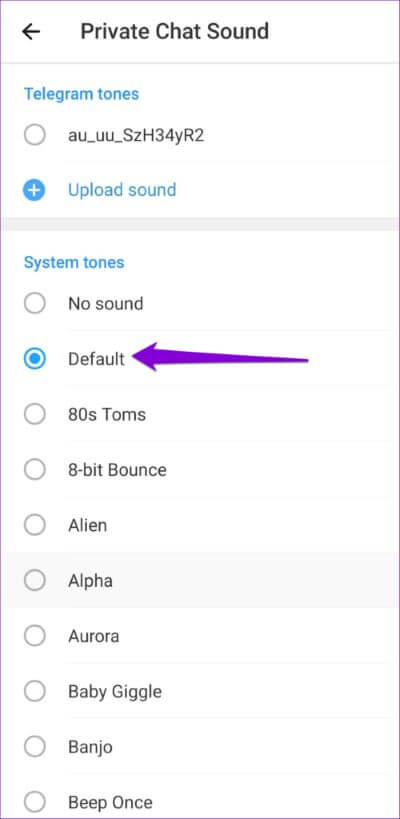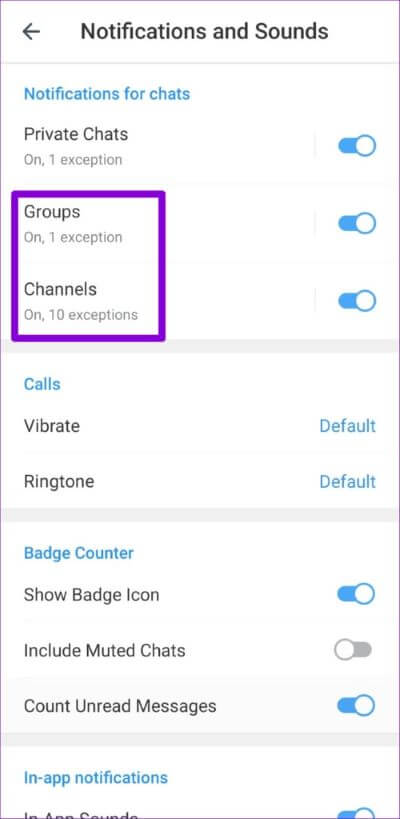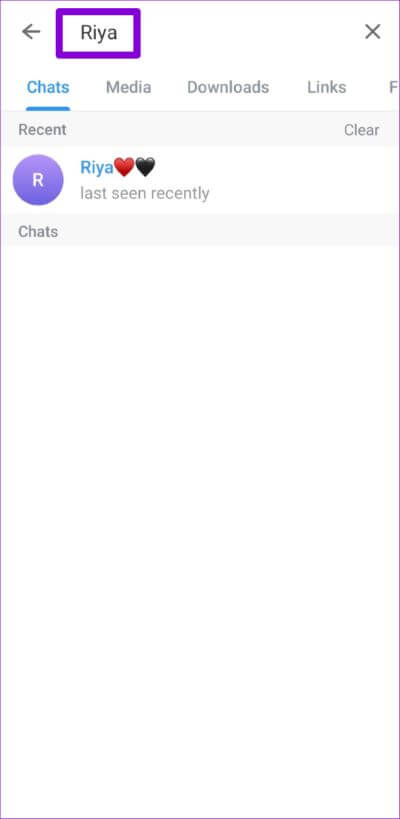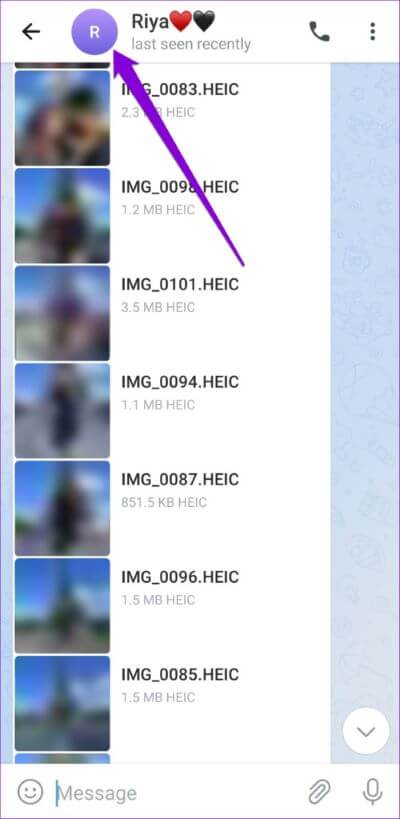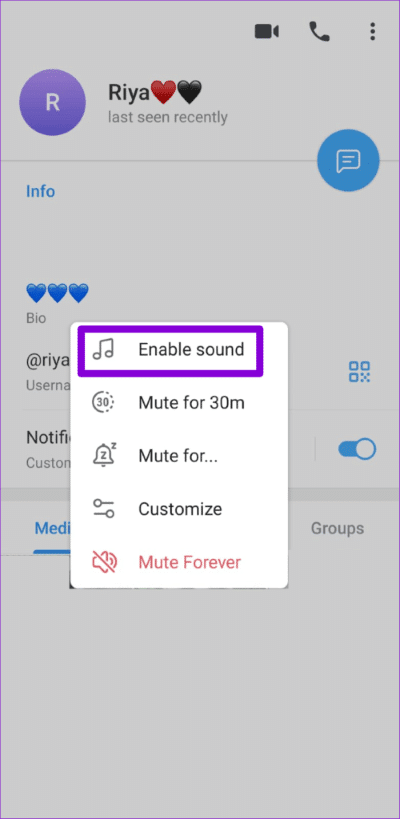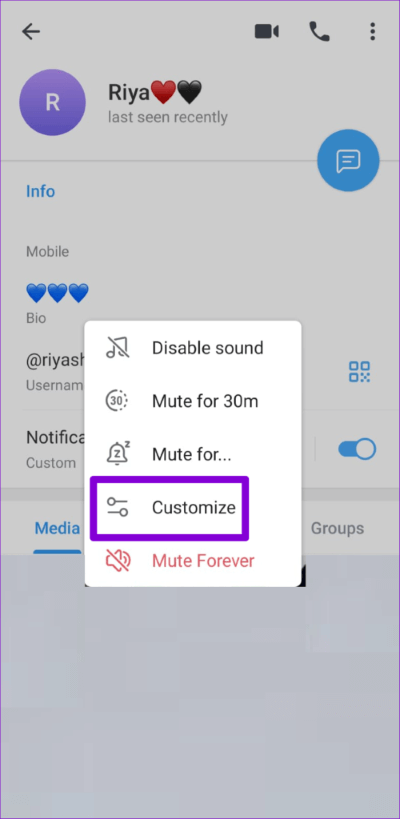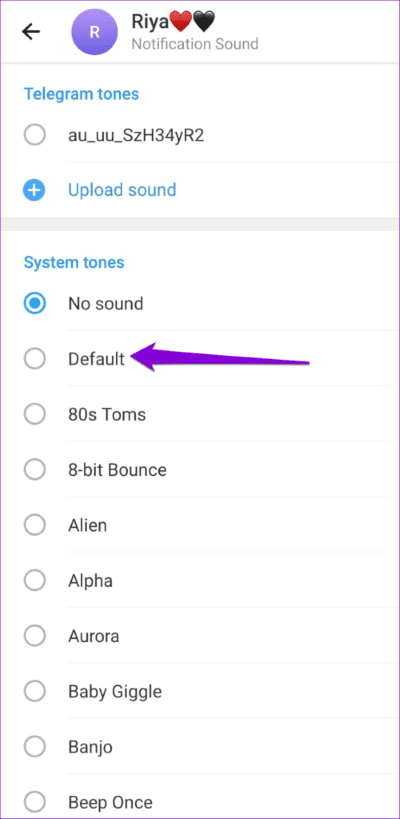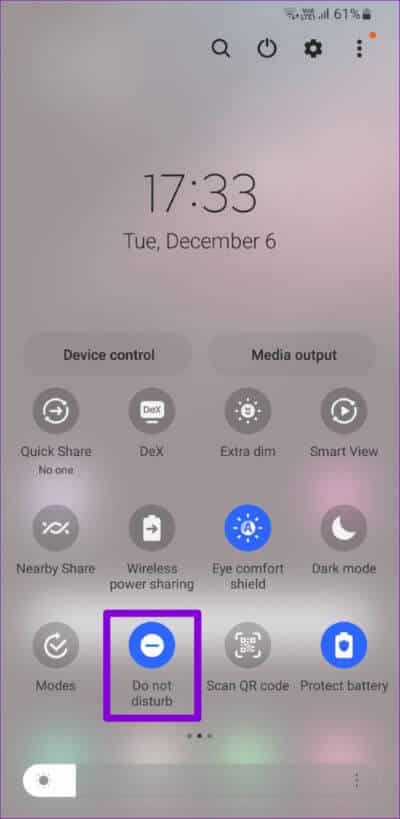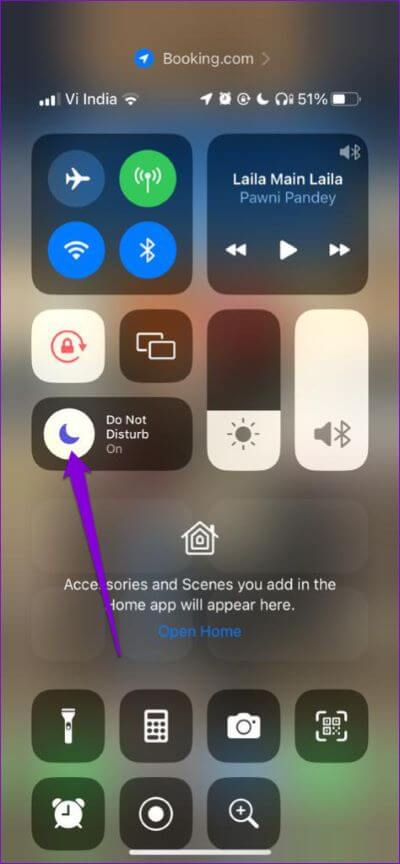電報通知聲音在 Android 和 iPhone 上不起作用的 8 大修復
Telegram 應用程序通知很重要,因為它們會在新消息和更新到達時告訴您。 但是,如果您不是 這些 Telegram 通知在您的 Android 設備上伴隨聲音 或 iPhone,它可能會被忽視。 幸運的是,您不必讓這種煩惱破壞您的消息傳遞體驗。
當 Telegram 通知未能引起您的注意時,您可能會錯過重要消息和更新。 我們不會讓這種事發生在你身上。 我們已經匯總了所有可能的解決方案來解決 Telegram 通知聲音在您的 Android 或 iPhone 上不起作用的問題。
1.查看手機通知音量
首先,檢查 Android 或 iPhone 上的通知音量。 當您在家或辦公室時,調節音量是正常的。 如果它太低,您可能無法聽到 Telegram 通知。
Android
相片1: 打開一個應用程序 設置 並前往 聲音和振動。
相片2: 選擇一個聲音 注意。
相片3: 向右拖動滑塊以增加 通知量。
iPhone
相片1: 打開一個應用程序 設置 然後去 聲音和触覺。
相片2: 用 現有的滾動條 下 鈴聲 和報警音量增大音量。
2.斷開藍牙設備
您的手機是否連接了藍牙揚聲器或耳機? 如果是這種情況,它可能會在該配對的藍牙設備上而不是在電話上從通知和來電中響鈴。 為避免這種情況,您需要在不使用時斷開藍牙設備。
3. 檢查 Telegram 的系統通知設置
接下來,您需要確保 Telegram 通知未從手機的“設置”菜單中靜音。 這是檢查方法。
Android
相片1: 長按 Telegram 應用程序圖標並點擊圖標 “一世從出現的菜單中。
步 2: 去 “通知” 並選擇一個選項 “允許聲音和振動”。
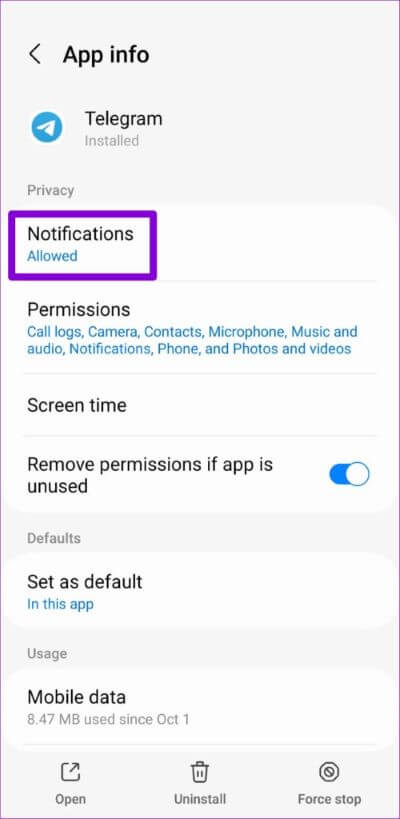
第3步接下來,單擊類別 注意.
相片4: 瀏覽所有類型 通知類型 並確保它們都已設置為警報。
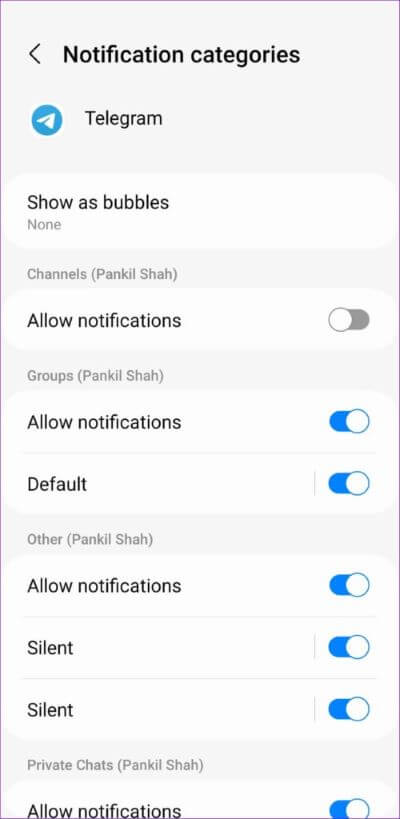
iPhone
相片1: 啟動應用 設置 在您的 iPhone 上,然後輕點 通知.
第2步:向下滾動以選擇 Telegram 從列表中啟用 轉變 在以下列表中的聲音旁邊。
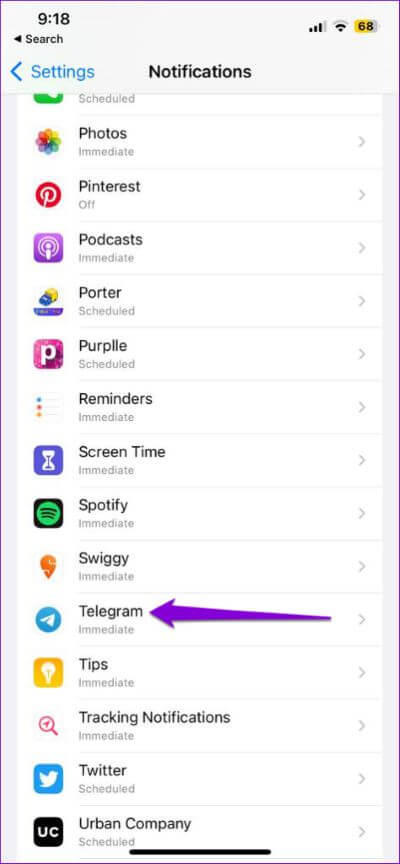
4.檢查應用程序中的通知設置
與大多數消息傳遞應用程序一樣,Telegram 允許您直接從應用程序內的“設置”菜單自定義您的通知首選項。 您需要檢查這些設置以確保來自您的聊天、群組和頻道的通知可以在您的手機上播放聲音。
相片1: 打開一個應用程序 Telegram 在你的手機上。
相片2: 點擊 菜單圖標 (三個水平線)在左上角並選擇 設置。
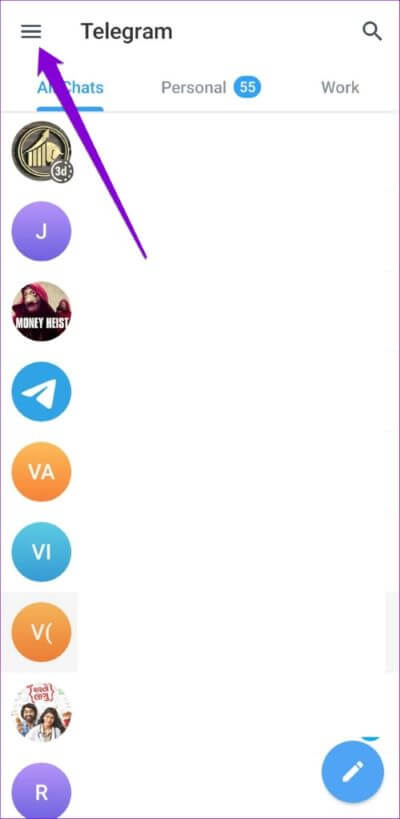
如果你使用 Telegram 在您的 iPhone 上,點擊右下角的“設置”選項。
相片3: 去 通知和聲音。
相片4: 定位 私人聊天。
相片5: 點擊 聲音 並選擇 語氣 您從以下列表中最喜歡的。
注意:如果由於某種原因無法訪問音頻文件,您可能無法播放自定義通知聲音。 最好使用其中一種系統提示音。
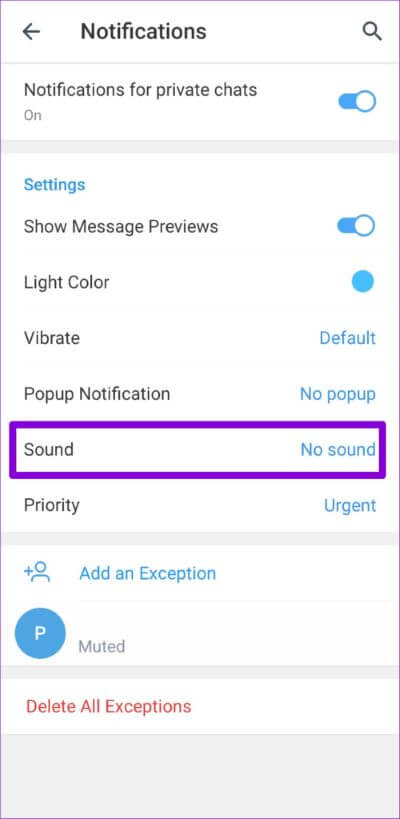
相片6: 同樣,查看 通知音 對於組和頻道。
5.取消靜音對話並檢查通知聲音
Telegram 允許您啟用、禁用和自定義通知聲音 分別針對您的每個聯繫人、群組和頻道。 如果 Telegram 在您收到來自特定人員、群組或頻道的消息時沒有發出通知,則您可能誤將通知靜音了。 這是更改它的方法。
相片1: 用 搜索工具 在申請中 Telegram 查找通知聲音不起作用的聯繫人、群組或頻道。
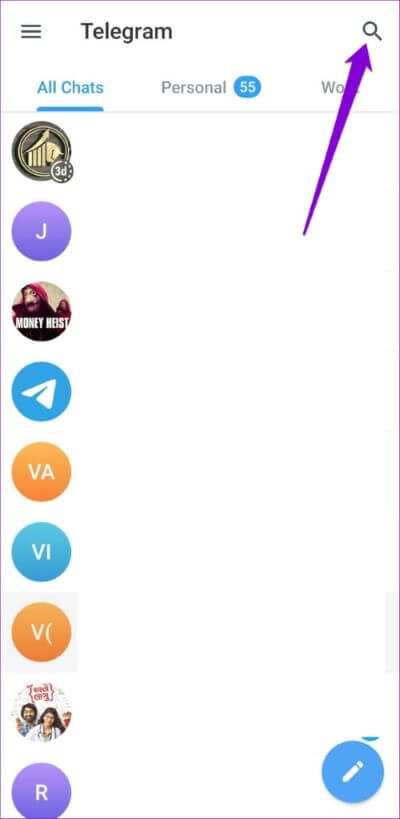
相片2: 點擊 個人資料圖標 以上。
第3步: 點擊 通知 並選擇啟用 聲音。
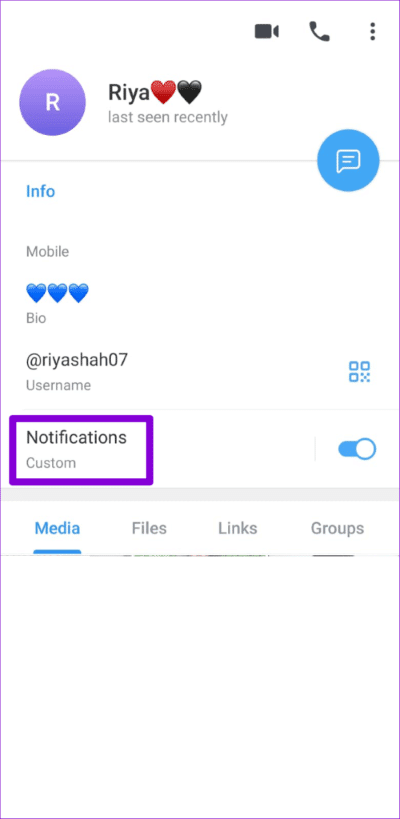
步 4: 點擊 通知 再次選擇 定制。
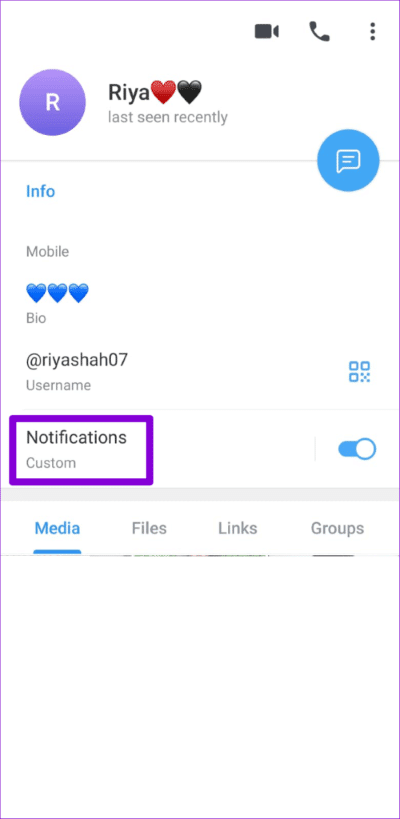
相片5: 轉到聲音並選擇一個 系統鈴聲。
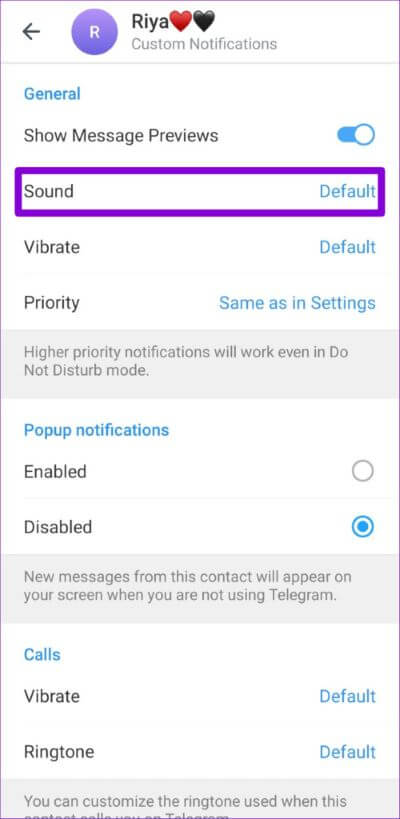
6. 關閉電腦上的 Telegram 應用
如果您在計算機上打開了 Telegram 應用程序,則 Telegram 通知可能不會在您的手機上顯示或發出聲音。 為避免這種情況,請關閉 PC 或 Mac 上的 Telegram 應用程序。 如果我 您在網絡瀏覽器中使用 Telegram , 關閉 Telegram 選項卡以將所有通知轉移到您的 Android 或 iPhone。
7.禁用焦點或請勿打擾
當您啟用 免打擾 (Android) 或 Focus (iOS) 在您的手機上,它會暫停所有應用程序通知。 除非您已將 Telegram 添加為例外,否則您將不會收到或聽到來自該應用程序的任何通知。
要在 Android 手機上禁用“請勿打擾”模式,請從屏幕頂部向下滑動以訪問快速設置面板。 單擊“請勿打擾”框將其禁用。
要在 iPhone 上禁用焦點模式,請從屏幕右上角向下滑動(或使用物理主頁按鈕從 iPhone 屏幕底部向上滑動)以調出控制中心。 點擊新月圖標以關閉對焦模式。
8.更新電報應用程序
如果沒有任何效果,則可能是您使用的 Telegram 應用程序版本有問題。 如果是這樣,將 Telegram 更新到最新版本應該會有所幫助。
前往 Play Store (Android) 或 App Store (iPhone) 更新 Telegram 應用程序,然後檢查通知是否有效。
沒有更多的無聲通知
即使您忙於其他事情,Telegram 應用程序通知也會讓您了解最新情況。 本指南中的解決方案之一應該可以幫助您解決 Android 或 iPhone 上的 Telegram 通知聲音問題。 滾動瀏覽它們並在下面的評論中告訴我們哪一個最適合您。